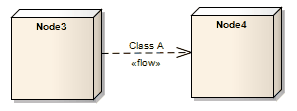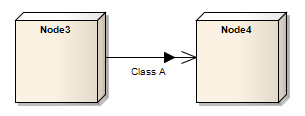| 上一页 | 下一页 |
使用信息流
在图表上的两个元素之间拖动信息流连接器时,Enterprise Architect会自动提示您标识传达的信息项。
您也可以在直接定义信息流实现时自动创建信息流,就像您可能在序列图上的消息上所做的那样。
创建和实现信息流
步骤 |
描述 |
请参阅 |
|---|---|---|
|
1 |
打开图表并添加两个元素(例如,部署图上的节点)。 |
|
|
2 |
单击“工具箱”的“公共”页面中的“信息流”连接器,然后将光标拖动到两个元素之间。 将显示“已传送的信息项”对话框。 |
传达流量信息 |
|
3 |
将分类器或信息项元素添加到信息流。 该图现在类似于此示例:
|
传达流量信息 |
|
4 |
在相同的两个元素之间添加另一个连接器(例如,通信路径连接器)。 |
|
|
5 |
右键单击连接器,然后选择“高级|” 信息流实现'选项。 将显示“已实现的信息流”对话框。 |
|
|
6 |
勾选已实现流程中每个所需信息项的复选框,然后单击“ 。 连接器现在类似于此示例,其中黑色三角形表示信息流连接器的存在和方向:
|
实现信息流 |
笔记
- 实现信息流后,您无法直接访问“信息项传达”对话框; 要在连接器上添加或删除信息项,您将“未实现”“已实现的信息项”对话框中的连接器
- 如果元素之间有多个信息流连接器,则它们构成同一组合连接器的一部分; 您可以通过“已实现的信息项”对话框再次单独处理它们
- 如果您在用作模式源的图表中有信息流,则“传达的信息项”和“已实现的信息流”数据不会复制到模式中
- 您可以使用连接器上的“查找项目传送”上下文菜单选项,在项目浏览器中找到在信息流连接器上传送的分类器或信息项元素。
学到更多